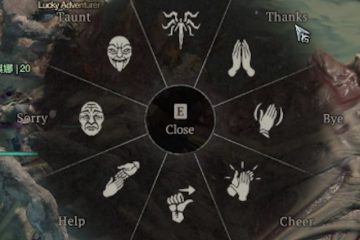Während Microsoft hervorragende Arbeit bei der Verbesserung der Bing-Suchmaschine mit KI-Funktionen leistet, sind einige Benutzer verärgert darüber, dass das Unternehmen Bing zu jedem Windows-Element hinzufügt. Wenn Sie die Windows-Suche oder das Startmenü öffnen, ist Bing immer für Sie da. Bei der lokalen Suche hilft es jedoch nicht viel, sondern verlangsamt stattdessen das gesamte Sucherlebnis. Nicht zu vergessen ist die ständige RAM-und CPU-Auslastung durch Bing-Dienste. Wenn Sie also die Bing-Suche vollständig von Windows 11 und 10 entfernen möchten, folgen Sie unserem Tutorial unten.
Inhaltsverzeichnis
So deaktivieren Sie die Bing Cloud-Suche in Windows 11 und 10
1. Öffnen Sie die Windows-Suche und klicken Sie auf das 3-Punkte-Menü neben dem Bing-Symbol.
2. Klicken Sie auf „Sucheinstellungen“.
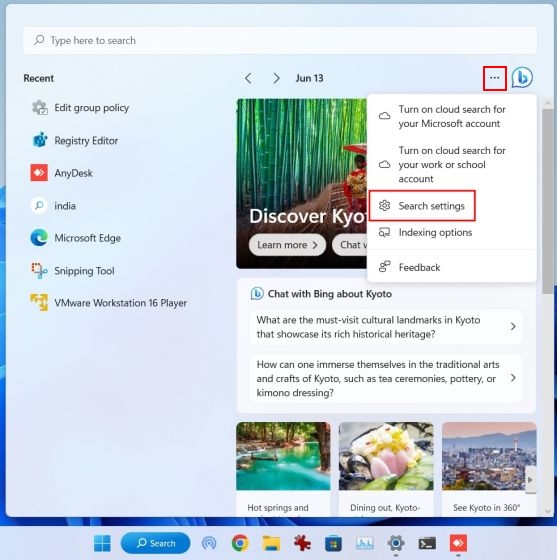
3. Deaktivieren Sie unter „Cloud-Inhaltssuche“ die Schalter für „Microsoft-Konto“ und „Geschäfts-oder Schulkonto“. Dadurch wird die Personalisierung Ihrer Suchergebnisse mit Online-Inhalten gestoppt.
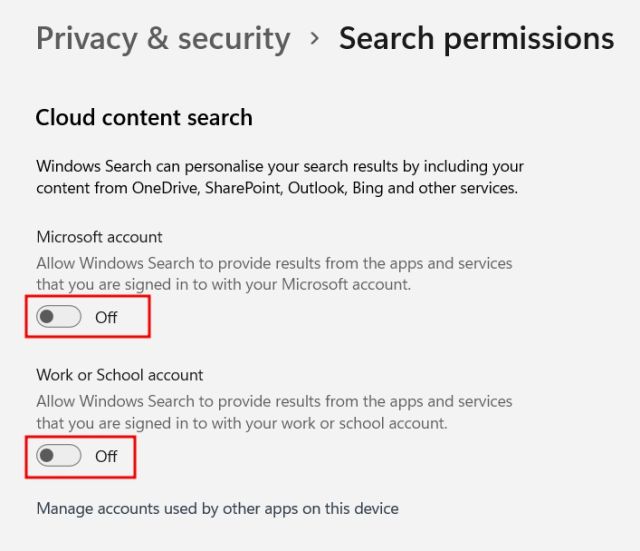
Entfernen Bing-Suche unter Windows 11 und 10 mit dem Registrierungseditor
1. Drücken Sie zunächst einmal die Windows-Taste und suchen Sie nach „Registrierung“. Öffnen Sie nun den Registrierungseditor.
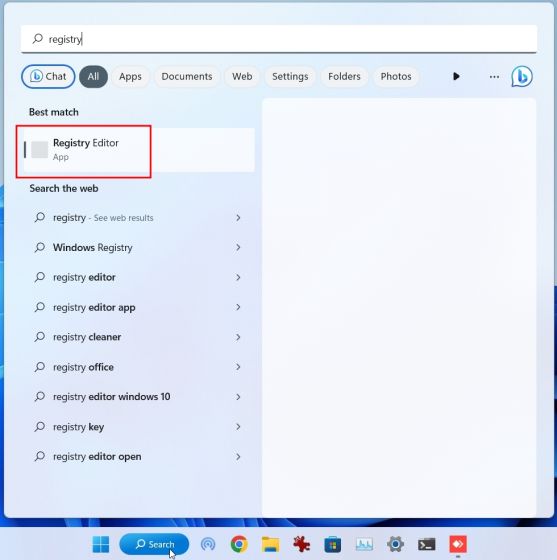
2. Als nächstes fügen Sie den untenstehenden Pfad in die Adressleiste der Registrierung ein und drücken Sie die Eingabetaste.
Computer\HKEY_CURRENT_USER\Software\Policies\Microsoft\Windows\Explorer 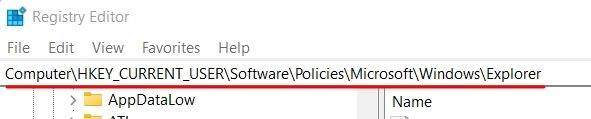
3. Klicken Sie mit der rechten Maustaste auf „Explorer“ und wählen Sie „Neu-> DWORD (32-Bit) Wert.
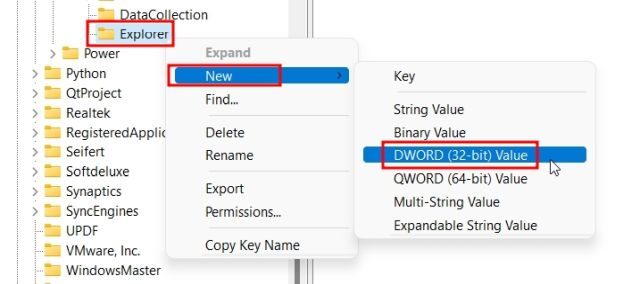
4. Legen Sie den Namen DisableSearchBoxSuggestions fest.
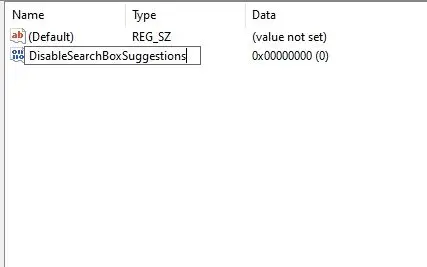
5. Doppelklicken Sie darauf und ändern Sie die „Wertdaten“ auf 1 und klicken Sie auf „OK“.

6. Abschließend starten Sie Ihren PC neu und die Bing-Suche sollte unter Windows 11/10 verschwunden sein.
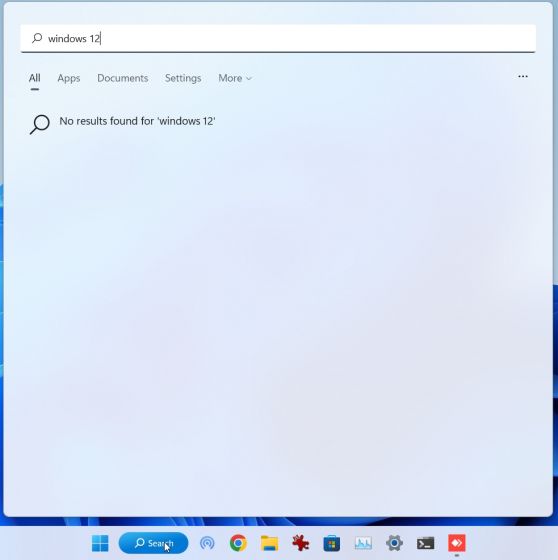
Entfernen Bing-Suche unter Windows 11 und 10 mithilfe von Gruppenrichtlinien
1. Drücken Sie die Windows-Taste und suchen Sie nach „Gruppenrichtlinie“. Öffnen Sie nun „Gruppenrichtlinie bearbeiten“.
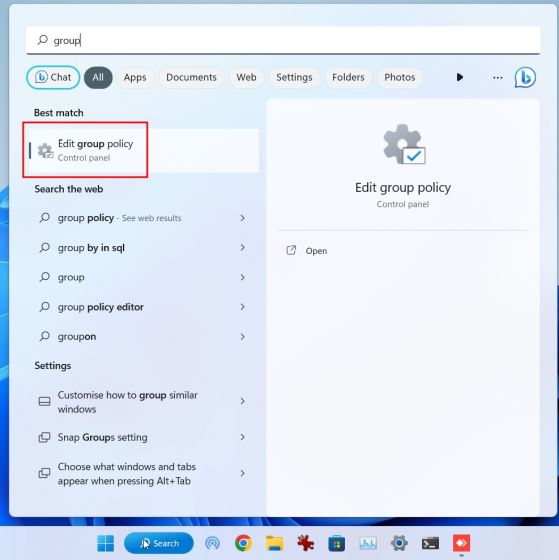
2. Gehen Sie als Nächstes unter „Benutzerkonfiguration“ zu „Administrative Vorlagen“ > „Windows-Komponenten“ > „Suchen“.
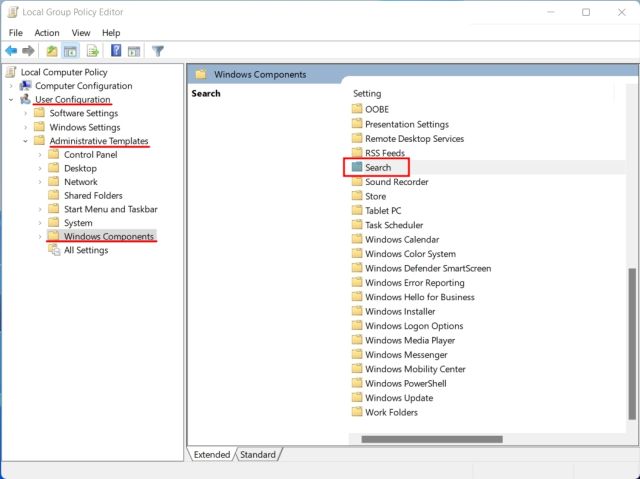
3. Doppelklicken Sie auf „Suchen“, um es zu öffnen. Suchen Sie hier nach „Websuche nicht zulassen“ und „Das Web nicht durchsuchen oder Webergebnisse nicht in der Suche anzeigen.“
4. Öffnen Sie die Einstellungen nacheinander und aktivieren Sie.
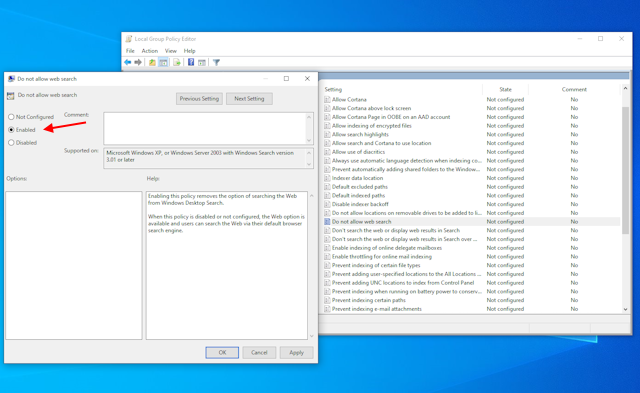
5. Starten Sie abschließend Ihren Windows 11/10-PC neu und die Bing-Suche sollte aus allen Suchelementen entfernt werden, sei es im Startmenü, in der Taskleiste oder im Datei-Explorer.
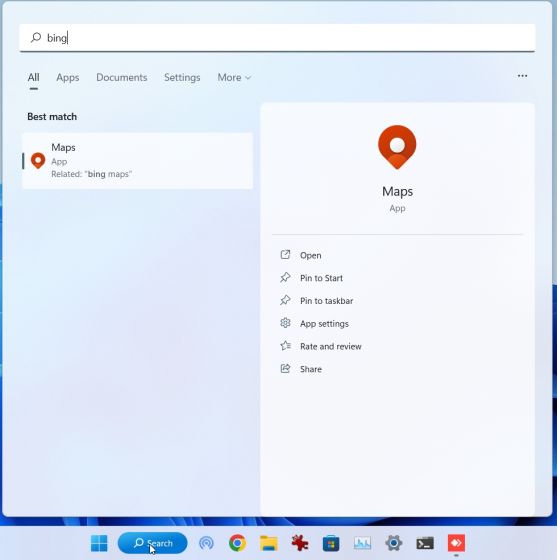 Hinterlasse einen Kommentar
Hinterlasse einen Kommentar
Die RTX 4060 Ti ist endlich da und kommt mit der Basis-RTX 4060 zu einem attraktiven Preis, der Gamer dazu bringt, über ein Upgrade ihrer Grafikkarte nachzudenken. Aber sollten Sie? Wir werden in die Tiefe gehen und die RTX 4060 vergleichen […]
Im Internet wird viel über AR (Augmented Reality) vs. VR (Virtual Reality) diskutiert, daher werde ich nicht weiter darauf eingehen das Feuer, aber eines der Dinge, die uns bei der Verwendung des Nreal Air aufgefallen sind, ist, dass die VR […]
Es gibt einige fragwürdige Designentscheidungen in Redfall, einem Mischmasch der unausgegorenen, berühmten Arkane-Formel. Ich liebe Spiele von Arkane Studios, wobei Dishonored zu einem Titel geworden ist, den ich hin und wieder wegen seines einzigartigen, aufstrebenden Gameplays wieder aufrufe. Und […]